Allyn määrittäminen
Me hoidamme määrityksen puolestasi. Jos sinulla ei ole Allya asennettuna, ota yhteyttä Blackboard-edustajaasi tai tee tukipyyntö Behind the Blackboard -palvelussa.
Allyn kurssien määrittäminen
Kurssien määrittäminen
Siirry Ally-määritysten sivulle ja ota Ally käyttöön kaikilla kursseilla tai päätä käytöstä kurssikohtaisesti. Valinta on sinun.
- Voit tarkistaa Allya käyttävien kurssien määrän.
- Voit ottaa Allyn käyttöön tai poistaa sen käytöstä kaikissa nykyisissä kursseissa. Voit myös päättää etukäteen, otetaanko se käyttöön kaikissa tulevissa kursseissa.
- Voit hakea yksittäisiä kursseja tai suodattaa kaikki kurssit käytön ja lukukauden mukaan
- Voit ottaa Allyn käyttöön yksittäisellä kurssilla tai poistaa sen käytöstä yksittäisellä kurssilla.
Allyn ottaminen käyttöön / poistaminen käytöstä yksittäisellä kurssilla
Kun Ally on käytössä, Allyn tarjoamat helppokäyttöisyysarvot, ohjaajan palautteet ja vaihtoehtoiset muodot ovat ohjaajien ja opiskelijoiden käytettävissä.
Institutionaalinen raportti on saatavilla kaikille kursseille. Sillä ei ole väliä, onko Ally käytössä kurssilla vai ei. Kurssi näytetään institutionaalisessa raportissa.
Etsi Ally-määrityksistä kurssi, jonka haluat päivittää. Käytä hakukenttää ja suodattimia. Voit käyttää haussa kurssin otsikkoa, kurssin tunnusta ja kurssikoodia.
Määritä, otetaanko Ally käyttöön vai ei valitsemalla Ota käyttöön tai Poista käytöstä Käytössä-sarakkeesta.
- Ally ei ole käytössä: Ota käyttöön valitsemalla Ota käyttöön kurssin käyttöliittymäintegrointi.
- Ally on käytössä: Poista käytöstä valitsemalla Poista kurssin käyttöliittymäintegrointi käytöstä.
Allyn ottaminen käyttöön tai poistaminen käytöstä kaikilla kursseilla
Etkö tiedä, käytetäänkö Allya kaikissa kursseissa? Näet Allyn määritys -sivun yläreunasta, kuinka monella kurssilla Ally on tällä hetkellä käytössä.
Kun Ally on käytössä, Allyn tarjoamat helppokäyttöisyysarvot, ohjaajan palautteet ja vaihtoehtoiset muodot ovat ohjaajien ja opiskelijoiden käytettävissä.
Institutionaalinen raportti on saatavilla kaikille kursseille. Sillä ei ole väliä, onko Ally käytössä kurssilla vai ei. Kurssi näytetään institutionaalisessa raportissa.
Voit ottaa Allyn käyttöön tai poistaa sen käytöstä jokaisessa nykyisessä kurssissa Allyn määritys -sivun kautta. Valitse Poista käytöstä / ota käyttöön kaikki kurssit ja valitse sitten Poista käytöstä tai Ota käyttöön.
Jos haluat, että Ally otetaan automaattisesti käyttöön kaikissa uusissa kursseissa, valitse Ota käyttöön tulevissa kursseissa.
Jos et valitse tätä vaihtoehtoa, Ally ei ole käytössä uusissa kursseissa. Jos haluat ottaa Allyn käyttöön myöhemmin, ota Ally käyttöön yksittäisissä kursseissa.
Kun olet valinnut käytöstä poistamisen tai käyttöön ottamisen kaikissa kursseissa, valinta on vahvistettava. Valitse Ota käyttöön tai Poista käytöstä valintasi mukaan. Jos muutit mieltäsi etkä halua muuttaa mitään, valitse Peruuta.
Allyn ottaminen käyttöön vain uusilla kursseilla
Kun Ally on käytössä, Allyn tarjoamat helppokäyttöisyysarvot, ohjaajan palautteet ja vaihtoehtoiset muodot ovat ohjaajien ja opiskelijoiden käytettävissä.
Institutionaalinen raportti on saatavilla kaikille kursseille. Sillä ei ole väliä, onko Ally käytössä kurssilla vai ei. Kurssi näytetään institutionaalisessa raportissa.
Jos haluat, että Ally otetaan automaattisesti käyttöön kaikissa uusissa kursseissa, valitse Ota käyttöön tulevissa kursseissa.
Jos et valitse tätä vaihtoehtoa, Ally ei ole käytössä uusissa kursseissa. Jos haluat ottaa Allyn käyttöön myöhemmin, ota Ally käyttöön yksittäisissä kursseissa.
Allyn ohjeasetusten määrittäminen
Allyn käyttäjäohjeasetusten määrittäminen
Määritä mukautetut ohjeviestit, jotka näytetään vaihtoehtoisten muotojen ja ohjaajan palautteen ikkunoissa. Mukautetuilla ohjeviesteillä voit ohjata opiskelijoita ja ohjaajia oppilaitoksen olemassa oleviin käyttöohjeisiin, jakaa yhteystietoja ja niin edelleen. Jos mukautettuja viestejä ei ole määritetty, Ohje-linkit vievät seuraavilla sivuille Blackboard-ohjeissa:
- Vaihtoehtoiset muodot: tällä sivulla kerrotaan, miten ja milloin erilaisia vaihtoehtoisia muotoja voi käyttää.
- Ohjaajien ohjeet: täältä ohjaajat voivat lukea kaiken tarvittavan Allyn käytöstä kursseillaan.
Voit määrittää mukautetun ohjesisällön Ally-määrityksissä. Siinä käytetään Markdown-muotoa, joka mahdollistaa jäsennetyt ja helppokäyttöiset viestit.
- Siirry Ally-määrityksiin ja valitse Ohjeasetukset.
- Valitse ohjaajien palautteen ja vaihtoehtoisten muotojen ohjeille joko oletusohjeet tai mukautetut ohjeet.
- Jos valitset mukautetut ohjeet, muokkaa mukautettua viestiä.
Käytä Markdown-muotoa, joka mahdollistaa jäsennetyt (ja helppokäyttöiset) viestit.
- Valitse Tallenna muutokset.
Asiantuntijaohjeen määrittäminen
Voit mahdollistaa ohjaajille ja opiskelijoille helppokäyttöisyysasiantuntijoiden tiimin avun helpon hyödyntämisen. Ottamalla käyttöön asiantuntijaohjeen voit lisätä käyttäjille menetelmän, jolla he voivat pyytää apua suoraan vaihtoehtoisten muotojen paneelissa ja ohjaajan palautepaneelissa.
Kun käyttäjä tekee ohjepyynnön, määrittämääsi sähköpostiosoitteeseen lähetetään viesti, joka sisältää käynnissä olevaa kurssia, sisältökohdetta ja käyttäjää koskevat tiedot.
- Siirry Ally-määrityksiin ja valitse Ohjeasetukset.
- Valitse sekä ohjaajien palautteen ohjeen että vaihtoehtoisten muotojen ohjeen kohdalla Anna mukautettu ohje.
- Valitse Ota käyttöön asiantuntijaohje.
- Kirjoita helppokäyttöisyysasiantuntijoiden tiimin sähköpostiosoite.
- Valitse Tallenna muutokset.
Blackboard Learn -integroinnissa Allyn ohjelmointirajapinnan käyttäjälle tulee antaa käyttöoikeus "Pääkäyttäjän liittymä (Käyttäjät) > Käyttäjät" tai "system.user.view", jotta Ally voi sisällyttää opiskelijan nimen ja sähköpostiosoitteen ohjepyynnön sähköpostiviestiin. Moodle-integroinnissa Allyn ohjelmointirajapinnan käyttäjälle tulee antaa käyttöoikeus ”moodle/user:viewalldetails”, jotta Ally voi sisällyttää opiskelijan nimen ja sähköpostiosoitteen ohjepyynnön sähköpostiviestiin.
Ally-toimintojen räätälöinti
Ally-toimintojen räätälöinti
Voit ottaa Allyn toimintoja käyttöön ja poistaa niitä käytöstä oppilaitoksesi tarpeiden mukaisesti..
Valitse Ally-määrityksissä, mitä toimintoja haluat käyttää.
- Siirry Ally-määrityksiin ja valitse toimintojen kohta.
- Etsi toiminto, jonka haluat ottaa käyttöön tai poistaa käytöstä, ja valitse se.
- Käännetyn version vaihtoehtoinen muoto: Oppilaat voivat ladata alkuperäisen tiedoston käännetyn vaihtoehtoisen muodon.
- BeeLine Readerin vaihtoehtoinen muoto: Oppilaat voivat ladata BeeLine Readerin vaihtoehtoisen muodon.
- Avaa oppilaitosraportin ohjaajan palaute: Anna ylläpitäjille, vammaispalveluille ja koulutussuunnittelijoille ohjaajan palautteen käyttöoikeus.
- Ohjaajan palaute Rich Text -editorin sisällöstä: Kouluttajilla ja ylläpitäjillä on LMS WYSIWYG -editorissa luodun sisältöpalautteen käyttöoikeus.
- Ally-tietojen integrointi Impact by Instructureen (aiemmin EasySoft): Oppilaitokset, joilla on Impact by Instructure -lisenssi, voivat sallia tarkemman vuorovaikutusten valvonnan vaihtoehtoisten muotojen mallissa, ohjaajan palautteessa ja kurssin käytettävyysraportissa. Oppilaitokset voivat käyttää näitä tietoja osallistumisraporteissa ja kampanjoissa Impact by Instructuressa. Impact by Instructure -integrointi on oletusarvoisesti poissa käytöstä.
Tämä integrointi vaatii Impact by Instructure -lisenssin.
- Jos haluat ottaa sen käyttöön, valitse Ota käyttöön. Jos haluat poistaa sen käytöstä, valitse Poista käytöstä.
Kurssin helppokäyttöisyysraportin määrittäminen
Kurssin helppokäyttöisyysraportin määrittäminen Canvasia varten
Kuluttaja-avaimen, jaetun salaisuuden ja asiakastunnuksen kirjaaminen ylös
- Kirjaudu sisään institutionaalisen raportin määrittäneen ylläpitäjän tunnuksilla ja siirry Asetukset-kohtaan ylläpitäjän työtilassa.
- Valitse Sovellukset-välilehti ja valitse sitten Muokkaa-kohta Allyn institutionaalinen raportti -sovelluksen vieressä.
- Kirjaa ylös kuluttaja-avain, jaettu salaisuus ja asiakastunnus.
Jos Jaettu salaisuus -kohta ei ole näkyvissä, sinun olisi pitänyt saada jaettu salaisuus tekniseltä konsultilta käyttöönoton yhteydessä. Kirjoita muistiin myös asiakastunnuksesi, joka on käynnistys-URL-osoitteessa ”v1/”- ja ”/lti”-merkkisarjojen välissä oleva numero. Näitä arvoja tarvitaan kurssin helppokäyttöisyysraportin määrityksen aikana.
Uuden sovelluksen lisääminen
- Kirjaudu sisään ylläpitäjänä ja siirry sen (ali)tilin Asetukset-kohtaan, johon kurssin helppokäyttöisyysraportti lisätään.
- Valitse Sovellukset-välilehti ja valitse Näytä sovelluksen määritykset.
- Lisää uusi sovellus napsauttamalla + Sovellus-painiketta.
- Syötä seuraavat tiedot:
- Määritystyyppi: URL-osoitteen mukaan
- Nimi: Helppokäyttöisyysraportti
Tätä nimeä käytetään kurssin vasemmassa navigointipalkissa. Nimeä raportti halutessasi uudelleen.
- Kuluttaja-avain: Käytä kuluttaja-avainta, jonka kirjoitit muistiin
- Jaettu salaisuus: Käytä jaettua salaisuutta, jonka kirjoitit muistiin
- Käytä yhtä näistä URL-osoitteista työkalupalveluntarjoajan URL-osoitteena. Korvaa [ClientID] asiakastunnuksella, jonka kirjoitit muistiin.
- Yhdysvaltain palvelinkeskuksessa isännöidyt oppilaitokset: https://prod.ally.ac/api/v1/[ClientId]/lti/instructor
- Kanadan palvelinkeskuksessa isännöidyt oppilaitokset: https://prod-ca-central-1.ally.ac/api/v1/[ClientId]/lti/instructor
- Euroopan palvelinkeskuksessa isännöidyt oppilaitokset: https://prod-eu-central-1.ally.ac/api/v1/[ClientId]/lti/instructor
- Singaporen palvelinkeskuksessa isännöidyt oppilaitokset: https://prod-ap-southeast-1.ally.ac/api/v1/[ClientId]/lti/instructor
- Australian palvelinkeskuksessa isännöidyt oppilaitokset: https://prod-ap-southeast-2.ally.ac/api/v1/[ClientId]/lti/instructor
- Lähetä lomake.
Helppokäyttöraportin pitäisi nyt olla käytettävissä kurssin vasemmassa navigointipalkissa. Huomaa, että voit tehdä nämä vaiheet myös Asetukset-kohdassa yksittäiselle kurssille, jos helppokäyttöisyysraportit on lisättävä yksittäiselle kurssille. Jos raportin määrittämisessä ilmenee ongelmia, tee tukipyyntö Behind the Blackboard -palvelussa.
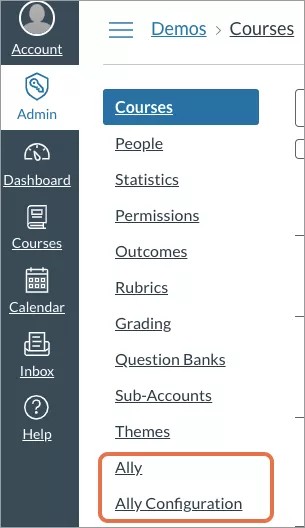








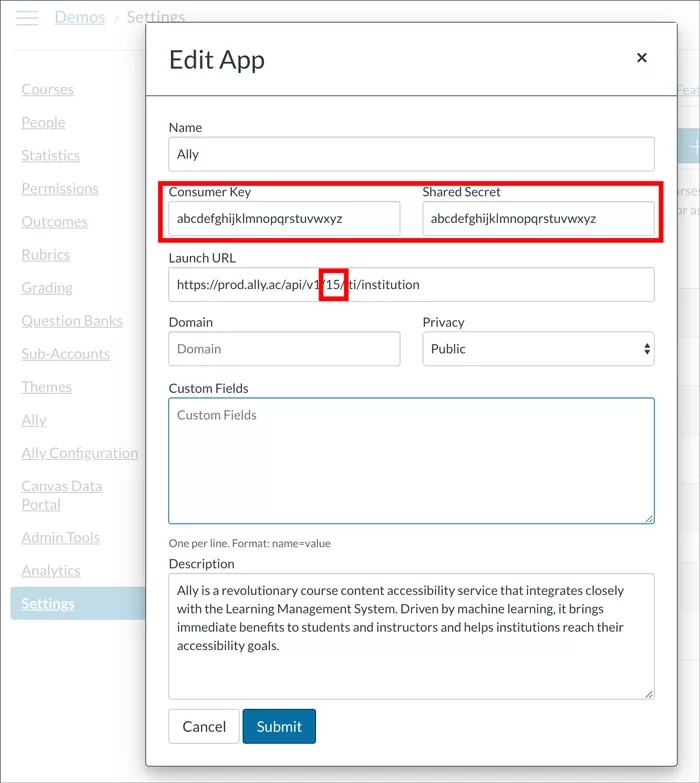
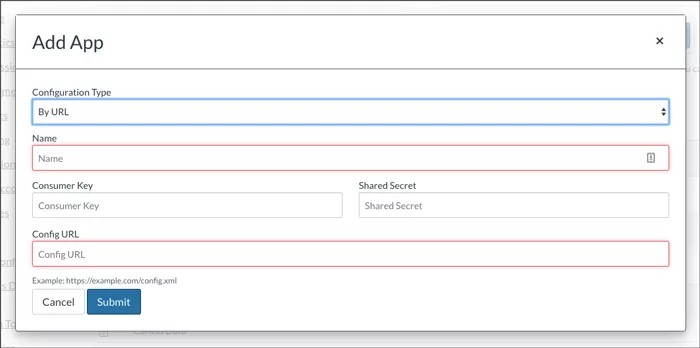

 Liity Ally-käyttäjäryhmään
Liity Ally-käyttäjäryhmään